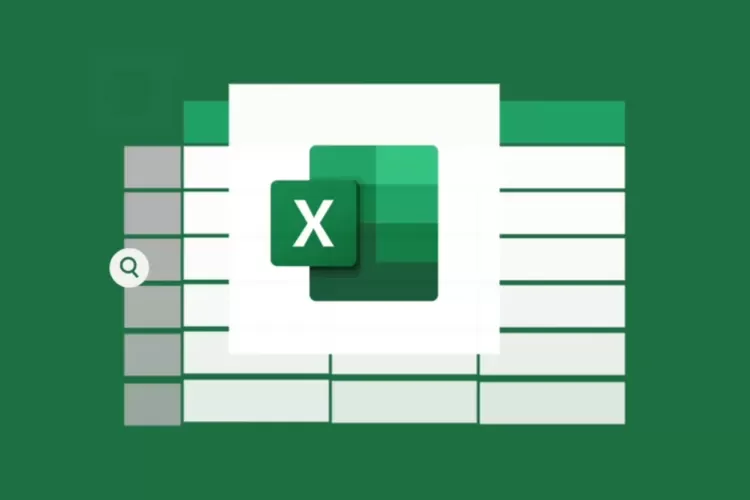Fungsi FIND di Microsoft Excel adalah salah-satu alat penting yang digunakan untuk mencari posisi karakter atau teks dalam sebuah sel. Meski terlihat sederhana, pemahaman terhadap fungsi ini sangat membantu dalam proses analisis data yang membutuhkan ketelitian tinggi.
Bagi pemula, menguasai cara menggunakan fungsi FIND di Microsoft Excel akan membuka pintu untuk memproses data teks dengan lebih efisien—baik saat mencari kata tertentu, memecah informasi, maupun mengotomatiskan pengolahan data berbasis teks.
Mengapa Banyak Pengguna Kesulitan Menemukan Teks di Excel?
Saat berhadapan dengan data yang panjang atau rumit, seperti daftar alamat email, nama lengkap, atau kombinasi kode produk, mencari bagian tertentu secara manual bisa melelahkan. Banyak pengguna pemula bingung bagaimana Excel dapat “menemukan” kata atau karakter spesifik di dalam sel yang penuh teks.
Tanpa rumus yang tepat, pencarian manual berisiko mengakibatkan kesalahan, duplikasi kerja, atau kehilangan data penting. Di sinilah fungsi FIND menjadi sangat relevan untuk mendeteksi keberadaan suatu teks secara akurat.
Mengenal Fungsi FIND di Microsoft Excel
Fungsi FIND adalah rumus Microsoft Excel yang digunakan untuk mencari posisi suatu karakter atau substring dalam teks. Fungsi ini bersifat case-sensitive, artinya membedakan huruf besar dan kecil.
Sintaks:
=FIND(find_text, within_text, [start_num])
-
find_text: teks atau karakter yang ingin dicari -
within_text: teks atau sel tempat pencarian dilakukan -
start_num(opsional): posisi awal pencarian (default = 1)
Contoh sederhana:
=FIND("a", "Malang")
Hasilnya adalah 2, karena huruf a pertama ditemukan di posisi kedua.
Cara Menggunakan Fungsi FIND untuk Pemula
-
Buka Excel dan siapkan data teks pada kolom tertentu.
-
Klik pada sel kosong di kolom lain untuk menulis rumus.
-
Gunakan format
=FIND("teks", A2)untuk mencari posisi karakter dalam sel A2. -
Tekan Enter, dan Excel akan menampilkan angka posisi karakter pertama yang ditemukan.
Baca Juga: Analisis Mendalam, Review Pinjaman Online Adakami untuk Solusi Keuangan Anda
Studi Kasus Mencari Kode Produk dalam Format Gabungan
Misalnya Anda memiliki data seperti berikut:
A1: PRD-105-Malang
Jika ingin mencari posisi tanda hubung pertama (“-“):
=FIND("-", A1)
Hasil: 4, karena tanda “-” muncul di posisi ke-4.
Fungsi FIND juga akan berguna dalam proses text parsing saat ingin mengekstrak bagian tertentu dari kode atau nama dengan bantuan rumus lain seperti LEFT, RIGHT, atau MID.
Perbedaan FIND dan SEARCH
Meski mirip, penting untuk memahami perbedaan antara fungsi FIND dan SEARCH.
| Fungsi | Case-Sensitive | Dukungan Wildcard |
|---|---|---|
| FIND | Ya | Tidak |
| SEARCH | Tidak | Ya |
Apabila Anda tidak ingin membedakan huruf besar-kecil, maka gunakan SEARCH. Namun jika Anda ingin mencari “Excel” dan mengabaikan “excel”, maka FIND adalah pilihan yang tepat.
Kombinasi Fungsi FIND dengan Rumus Lain
Berikut ini beberapa contoh penggunaan Fungsi FIND dengan kombinasi rumus yang lain.
Contoh 1: Menemukan Awalan Nama
Apabila Anda punya daftar nama seperti:
B2: Budi Santoso
Dan ingin mengekstrak nama depan:
=LEFT(B2, FIND(" ", B2)-1)
Hasilnya: Budi
Rumus ini akan mencari spasi pertama, lalu mengambil karakter sebelum spasi, sehingga menghasilkan nama depan.
Contoh 2: Mengambil Nama Belakang
=RIGHT(B2, LEN(B2) - FIND(" ", B2))
Hasil: Santoso
Kombinasi fungsi RIGHT, LEN, dan FIND ini sangat berguna untuk teks dua kata.
Tips dan Praktik Baik untuk Fungsi FIND
-
Gunakan
IFERRORuntuk menghindari pesan error jika teks tidak ditemukan.
=IFERROR(FIND("x", A2), "Tidak ditemukan")
-
Pastikan input teks tidak mengandung spasi tersembunyi.
-
Selalu cek konsistensi huruf besar dan kecil saat menggunakan fungsi FIND.
-
Jika ingin menemukan karakter kedua atau ketiga, kombinasikan dengan fungsi tambahan seperti
FIND("x", A2, FIND("x", A2)+1).
FIND Seperti GPS untuk Teks
Bayangkan teks Anda adalah peta jalan dan karakter adalah lokasi penting. Fungsi FIND bekerja layaknya GPS, menunjukkan posisi presisi karakter dalam peta teks. Tanpa alat ini, kita seperti mencari rumah tanpa alamat.
Dengan menguasai cara menggunakan fungsi FIND di Microsoft Excel untuk pemula, Anda akan lebih percaya diri dalam mengolah data teks, membuat dashboard, dan menyusun laporan seperti penjelasan dari stiebm.ac.id. Ini adalah fondasi penting untuk melangkah ke fungsi-fungsi teks lanjutan lainnya di Excel.